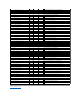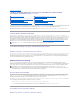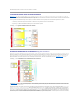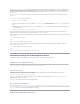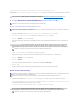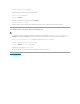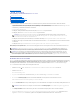Users Guide
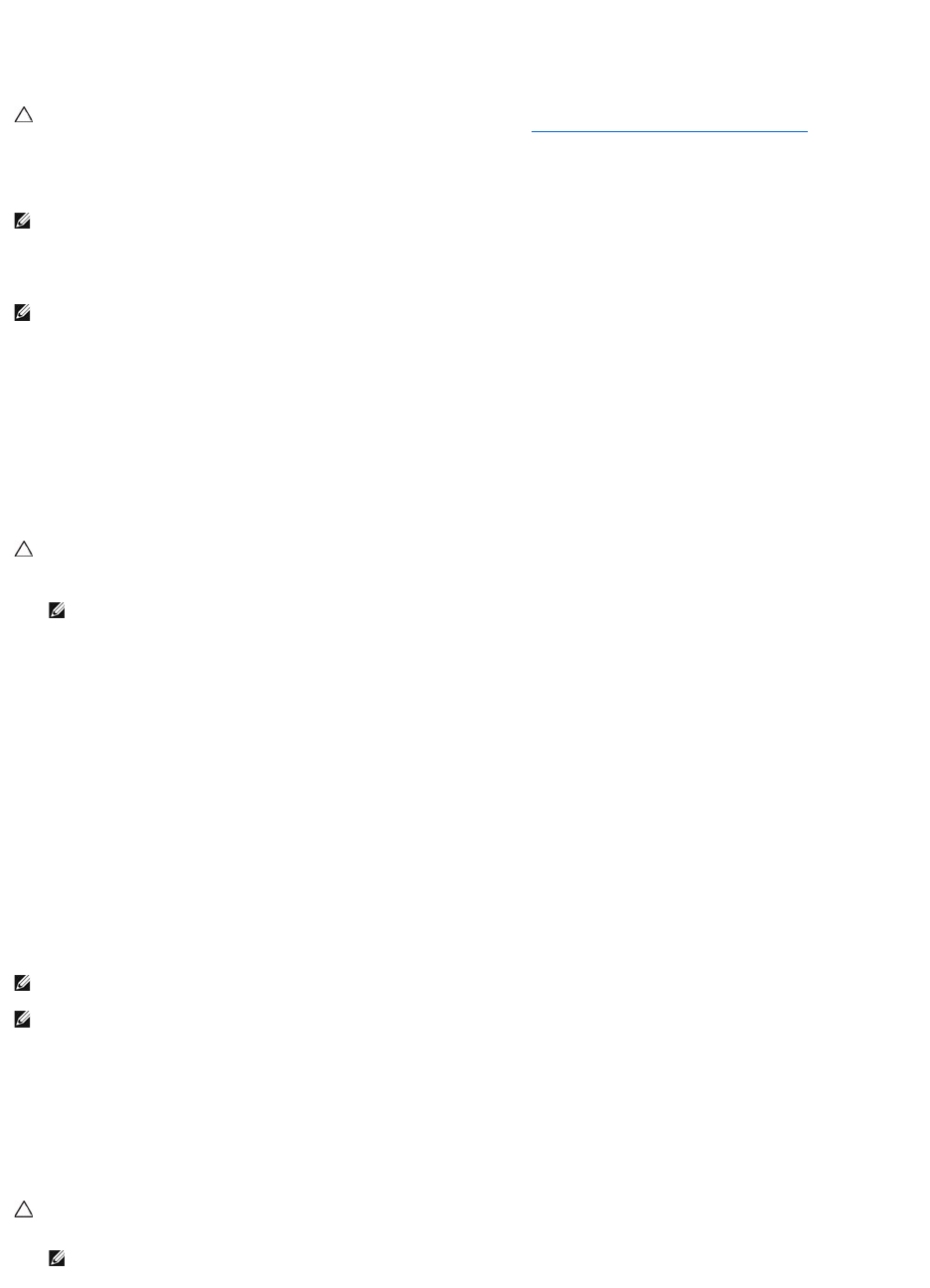
Es ist nicht notwendig, IT Assistant-Benutzern vor der Installation von IT Assistant Benutzerberechtigungen zuzuweisen.
Die folgenden Verfahren bieten schrittweise Anleitungen zur Erstellung von IT Assistant-BenutzernundZuweisungvonBenutzerberechtigungenfürWindows-
Betriebssysteme:
IT Assistant-BenutzerfürunterstützteWindows-Betriebssysteme erstellen
Benutzer erstellen und Benutzerberechtigungen zuweisen
1. SieklickenaufdieSchaltflächeStart, klicken dann mit der rechten Maustaste auf Arbeitsplatz und zeigen auf Verwalten.
2. Erweitern Sie in der Konsolenstruktur das Fenster Lokale Benutzer und Gruppen und klicken Sie auf Benutzer.
3. Klicken Sie auf Maßnahme und dann auf Neuer Benutzer.
4. GebenSiedieentsprechendenInformationenindasDialogfeldein,wählenSiedieentsprechendenKontrollkästchenausoderabundklickenSieauf
Erstellen.
5. Klicken Sie in der Konsolenstruktur unter Lokale Benutzer und Gruppen auf Gruppen.
6. KlickenSieaufdieGruppe,zuderSiedenneuenBenutzerhinzufügenmöchten:Benutzer, Hauptbenutzer oder Administratoren.
7. Klicken Sie auf Maßnahme und dann auf Eigenschaften.
8. Klicken Sie auf Hinzufügen.
9. GebenSiedenhinzuzufügendenBenutzernamenein,undklickenSiezurBestätigungaufNamenprüfen.
10. Klicken Sie auf OK.
NeueBenutzerkönnensichbeiITAssistantmitdenBenutzerberechtigungenderihnenzugewiesenenGruppeanmelden.
BenutzerzueinerDomänehinzufügen
1. KlickenSieaufdieSchaltflächeStart, und zeigen Sie dann auf Systemsteuerung® Verwaltung® Active Directory-Benutzer und Computer.
2. In der Konsolenstruktur klicken Sie mit der rechten Maustaste auf Benutzer oder klicken Sie mit der rechten Maustaste auf den Container, dem Sie den
neuenBenutzerhinzufügenmöchten.ZeigenSiedannaufNeu® Benutzer.
3. Geben Sie die entsprechenden Benutzernameninformationen in das Dialogfeld ein und klicken Sie auf Weiter.
VORSICHTSHINWEIS: GastkontensolltenfürunterstützteMicrosoftWindows-Betriebssysteme deaktiviert sein, um den Zugriff auf Ihre
kritischenSystemkomponentenzuschützen.AnweisungendazufindenSieunter"Gastkonten und anonyme Konten deaktivieren".
ANMERKUNG: FürdieseVerfahrenmüssenSiemitAdministratorrechtenangemeldetsein.
ANMERKUNG: BeiFragenzurErstellungvonBenutzernundzurZuweisungvonBenutzergruppenberechtigungenoderumausführlichereAnleitungenzu
erhalten,lesenSiedieDokumentationfürdasBetriebssystem.
VORSICHTSHINWEIS: SiemüssenjedemBenutzerkonto,dasaufITAssistantzugreifenkann,einKennwortzuteilen,umdenZugriffaufIhre
kritischenSystemkomponentenzuschützen.DarüberhinauskönnensichBenutzer,diekeinzugewiesenesKennworthaben,aufgrundvon
BetriebssystemeinschränkungennichtbeiITAssistantanmelden,fallsITAssistantaufeinemSystemunterWindowsServer2003ausgeführt
wird.
ANMERKUNG: VerwendenSieinKennwörternkeineeinfachenoderdoppeltenAnführungszeichen.
ANMERKUNG: BeiFragenzurErstellungvonBenutzernundzurZuweisungvonBenutzergruppenberechtigungenoderumausführlichereAnleitungenzu
erhalten,lesenSiedieDokumentationfürdasBetriebssystem.
ANMERKUNG: ActiveDirectorymussaufIhremSysteminstalliertsein,damitdiefolgendenVerfahrenausgeführtwerdenkönnen.
VORSICHTSHINWEIS: SiemüssenjedemBenutzerkonto,dasaufITAssistantzugreifenkann,einKennwortzuteilen,umdenZugriffaufIhre
kritischenSystemkomponentenzuschützen.DarüberhinauskönnensichBenutzerohnezugewiesenesKennwortaufgrundvon
BetriebssystemeinschränkungennichtbeieinemaufeinemSystemunterWindowsServer2003ausgeführtenITAssistantanmelden.
ANMERKUNG: VerwendenSieinKennwörternkeineeinfachenoderdoppeltenAnführungszeichen.